随着科技的不断发展,手机蓝牙连接打印机已经成为了一种便捷的打印方式,不再需要繁琐的数据线连接,只需简单的蓝牙配对,就可以轻松实现手机与打印机的连接,实现随时随地的打印需求。手机蓝牙连接打印机的具体操作步骤是怎样的呢?接下来我们将为大家详细介绍手机蓝牙连接打印机的教程,让大家轻松掌握这一便捷的打印方式。
手机蓝牙连接打印机教程
步骤如下:
1.下载安装软件
下载安装gprinter标签打印软件。如果应用商店找不到,可以通过浏览器搜索下载,安装后打开
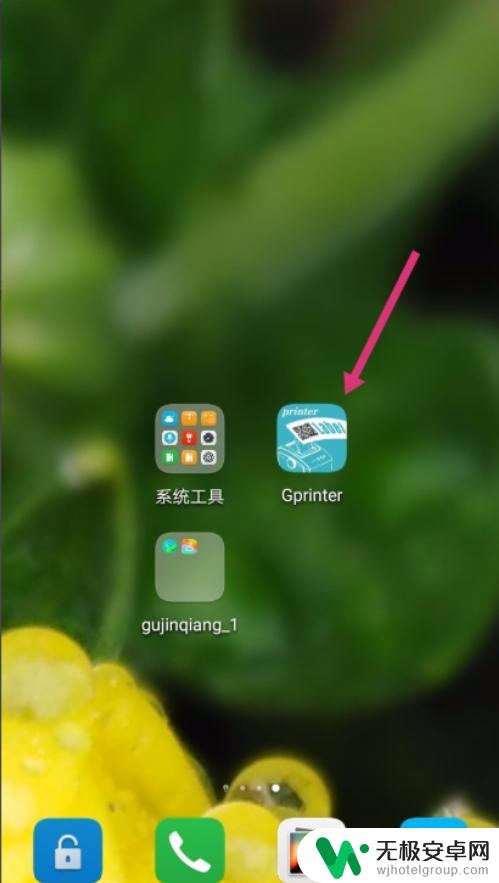
2.点击“打印工具”和“蓝牙设置”
点击“打印工具”按钮,点击“蓝牙 设置”。
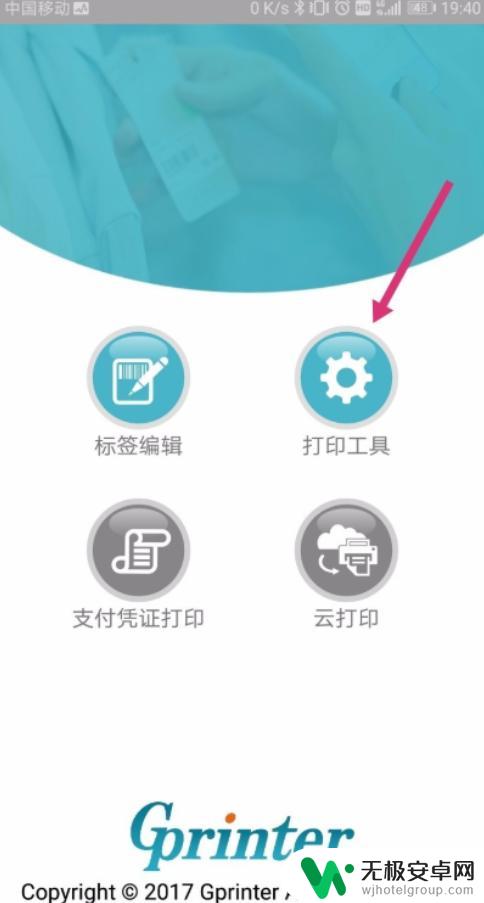
3.找到蓝牙打印机
软件将自动搜索周围开启蓝牙的设备,找到蓝牙打印机(printer ***),点击
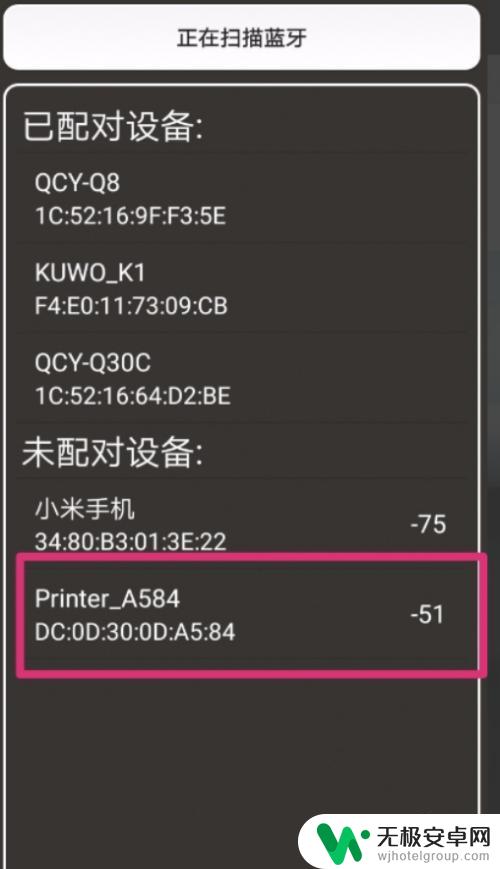
4.输入pin码
在蓝牙配对对话框中,输入pin码,初始号码为0000。配对成功后,将显示连接设备的名称设置
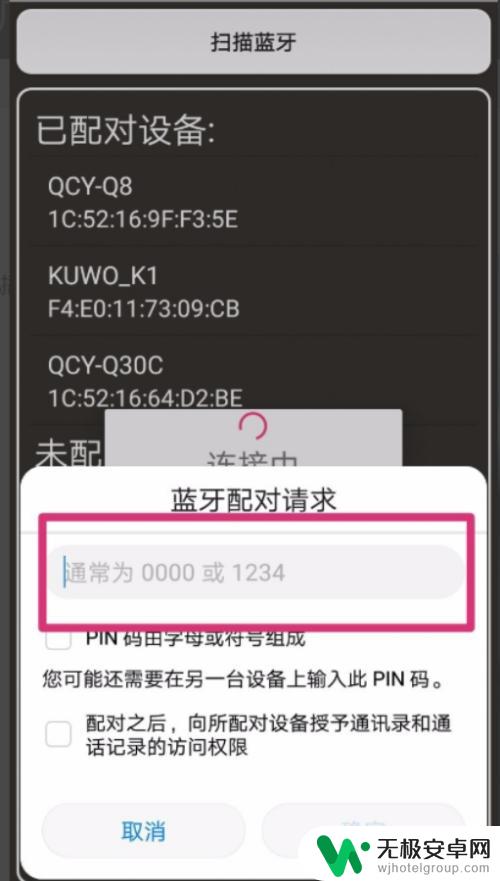
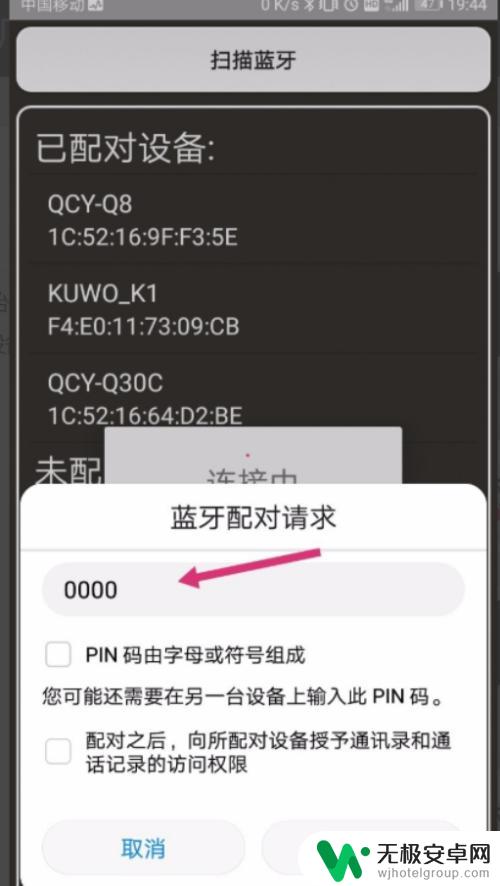
5.配对成功
配对成功后,以后打开标签编辑软件将自动列出打印机。不用再次配对。返回软件启动界面,即可进入编辑和打印。
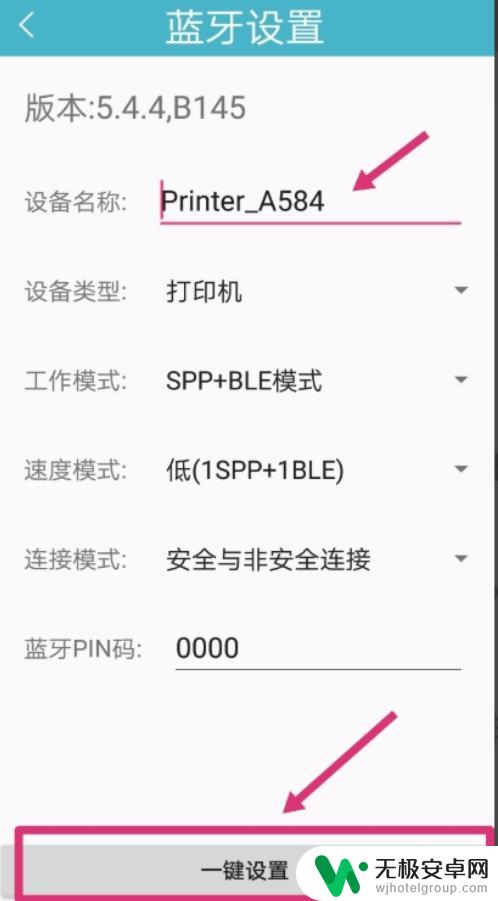
以上就是关于手机蓝牙连接打印机后如何打印的全部内容,如果有遇到相同情况的用户,可以按照小编的方法来解决。










